
Evernoteにさっとメモを書くためのアプリです。
Evernoteにさっとメモを書くためだけのアプリです。 同じノートにどんどん追加していきます。
ノート名に日付などを設定しておけば1日1ノートに追加して書きこむことができます。また、自動で書き込んだ時刻を記録することも可能です。
日記やちょっとしたメモをEvernoteに書き込むのに便利です。
メモに画像や位置情報を付けることも可能です。
通常は送信ボタンを押すと、WriteNoteは終了し、バックグランドでメモをEvernoteの送信します。また、送信ボタンを長押することで、連続してメモを投稿することも可能です。
画像添付ボタンを押すと、画像を選択することができ、メモに画像を付けることが可能です。画像添付ボタンを長押しすると、画像選択がキャンセルされます。
ノート設定ボタンを押すと、書き込む先のノートブックなどの設定を次々と切り替えることが可能です。デフォルトの設定のほか、5種類のノート設定を登録することができます。
共有メニューからWriteNoteを起動することも可能です。 テキストや画像を扱う他のアプリからWriteNoteを起動して、Evernoteに送ることも可能になります。
ネットワークが使えず、Evernoteにアクセス出来ない時は、端末本体にメモを保存します。 保存したメモは、次回の起動時に自動的にEvernoteに送信されます。
WriteNoteを使用するには、もちろんEvernoteアカウントが必要です。
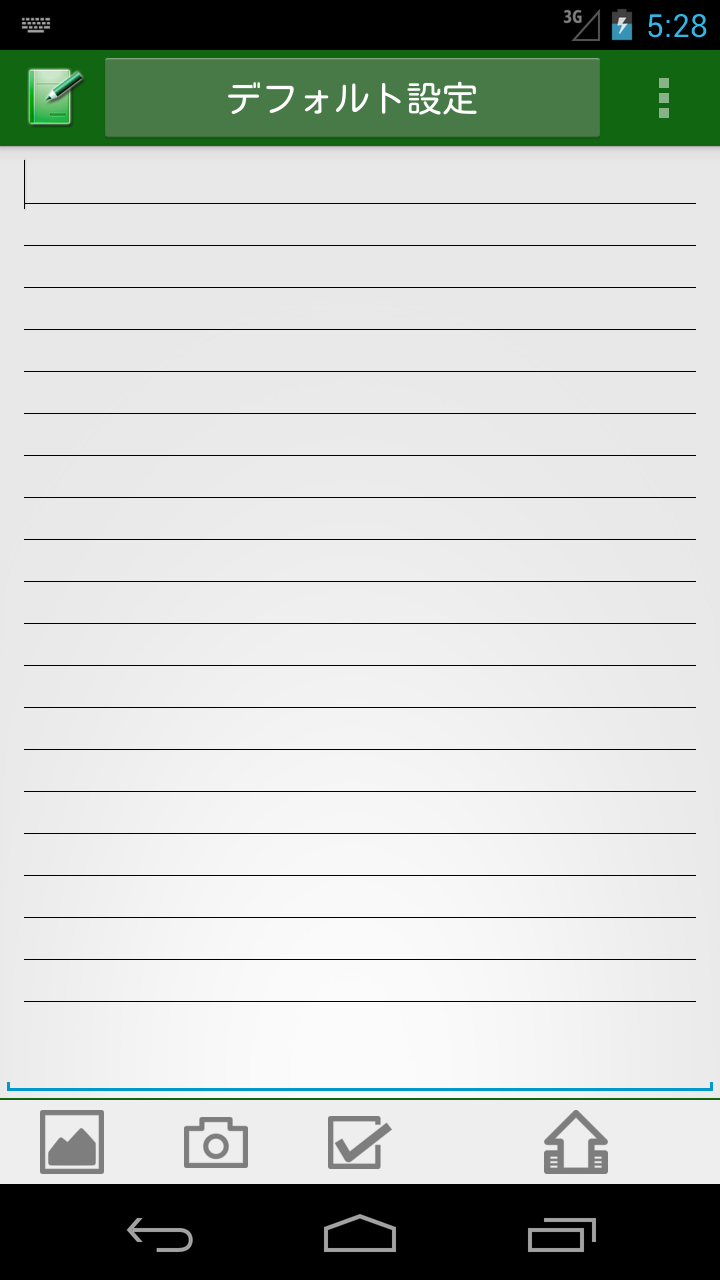
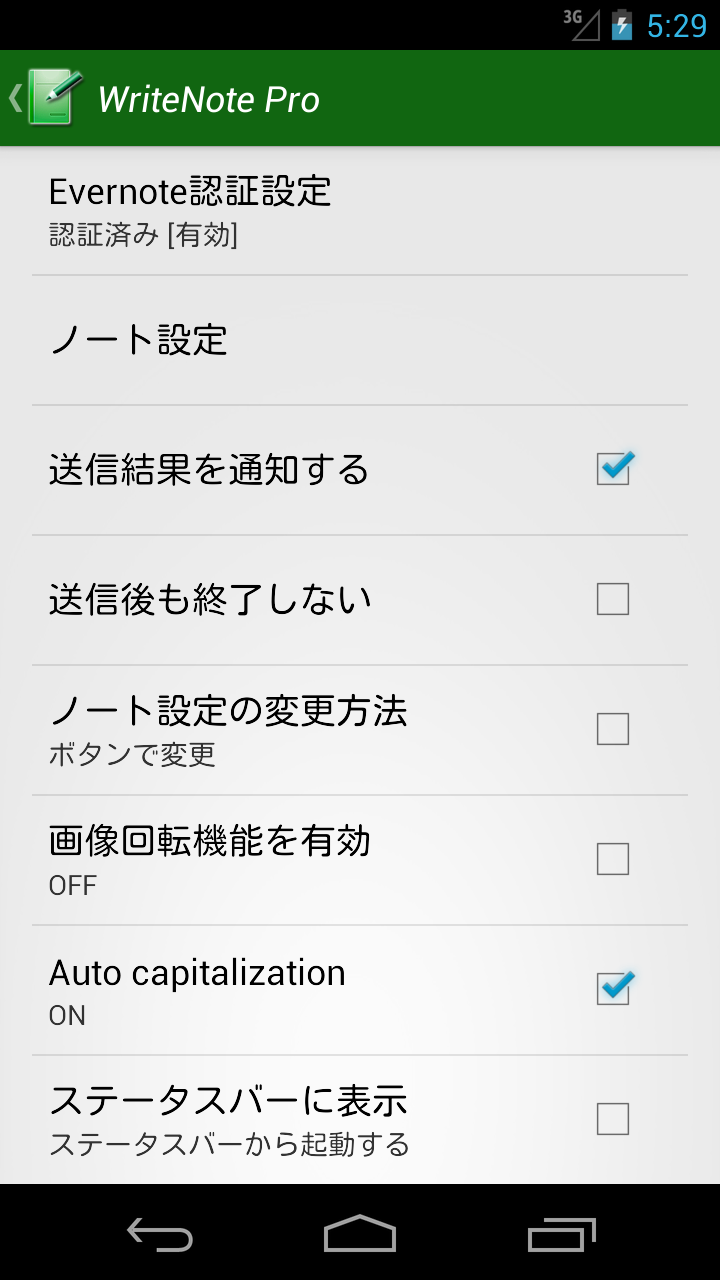
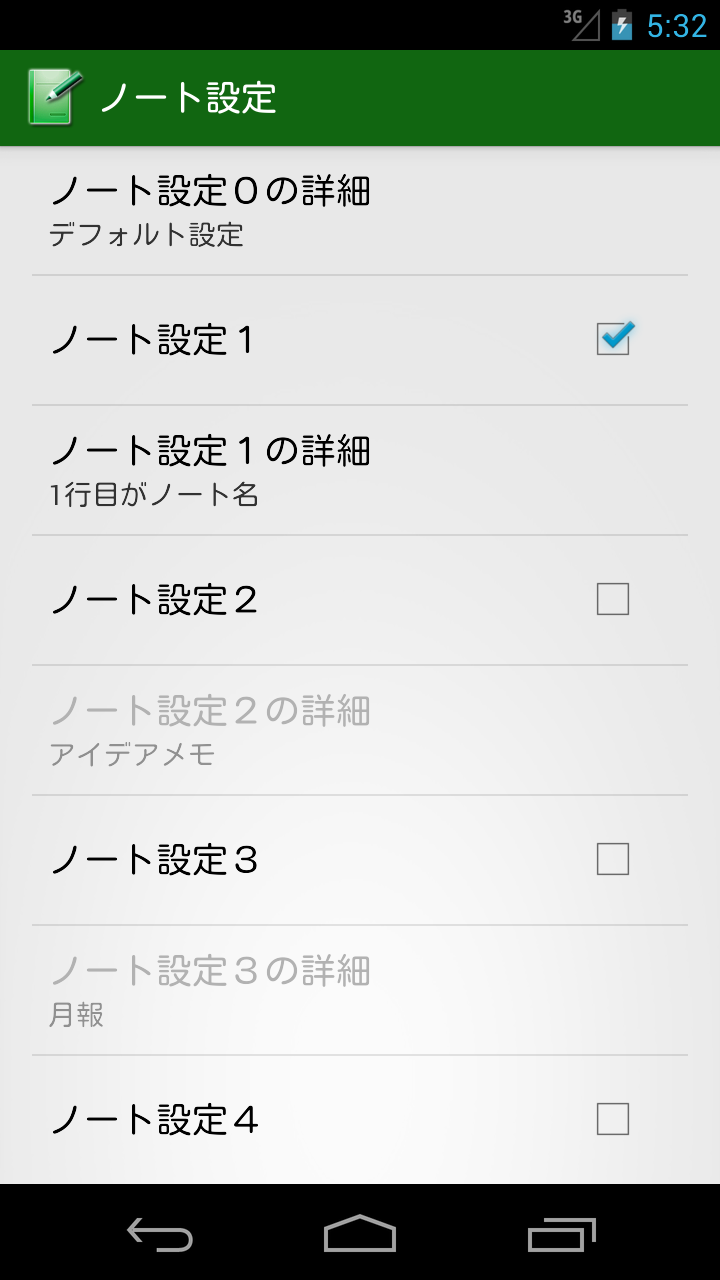
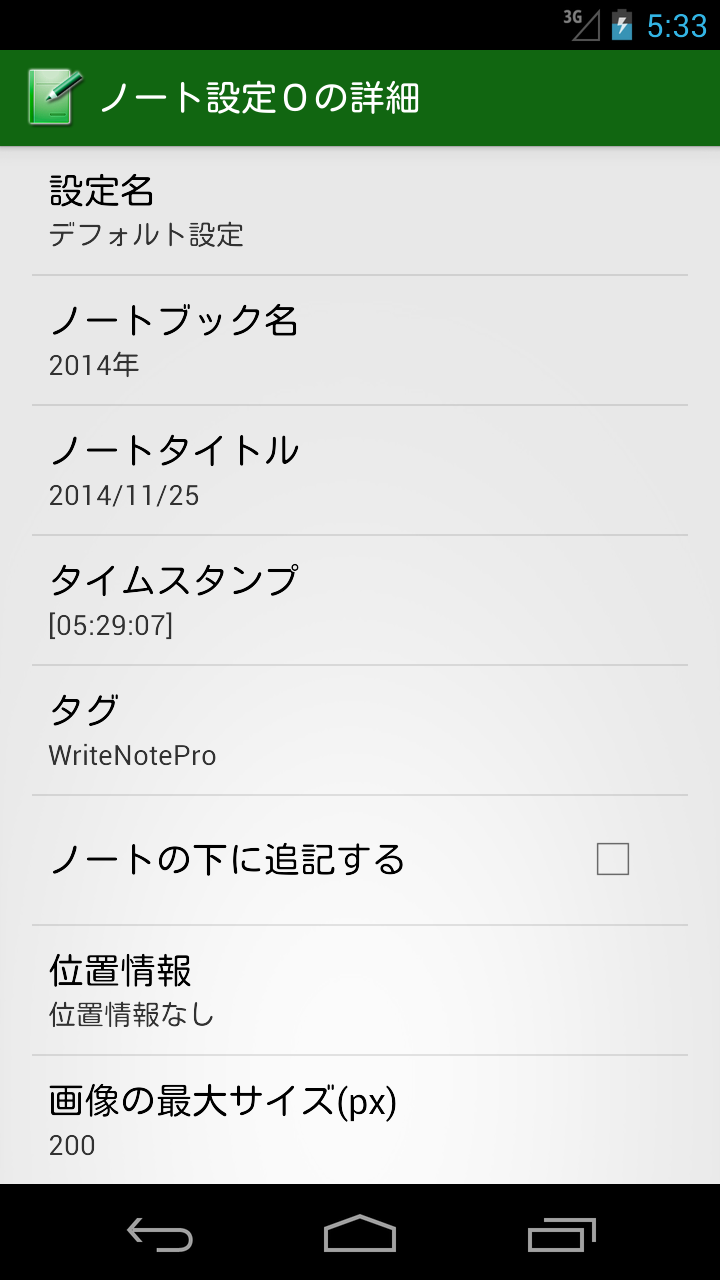
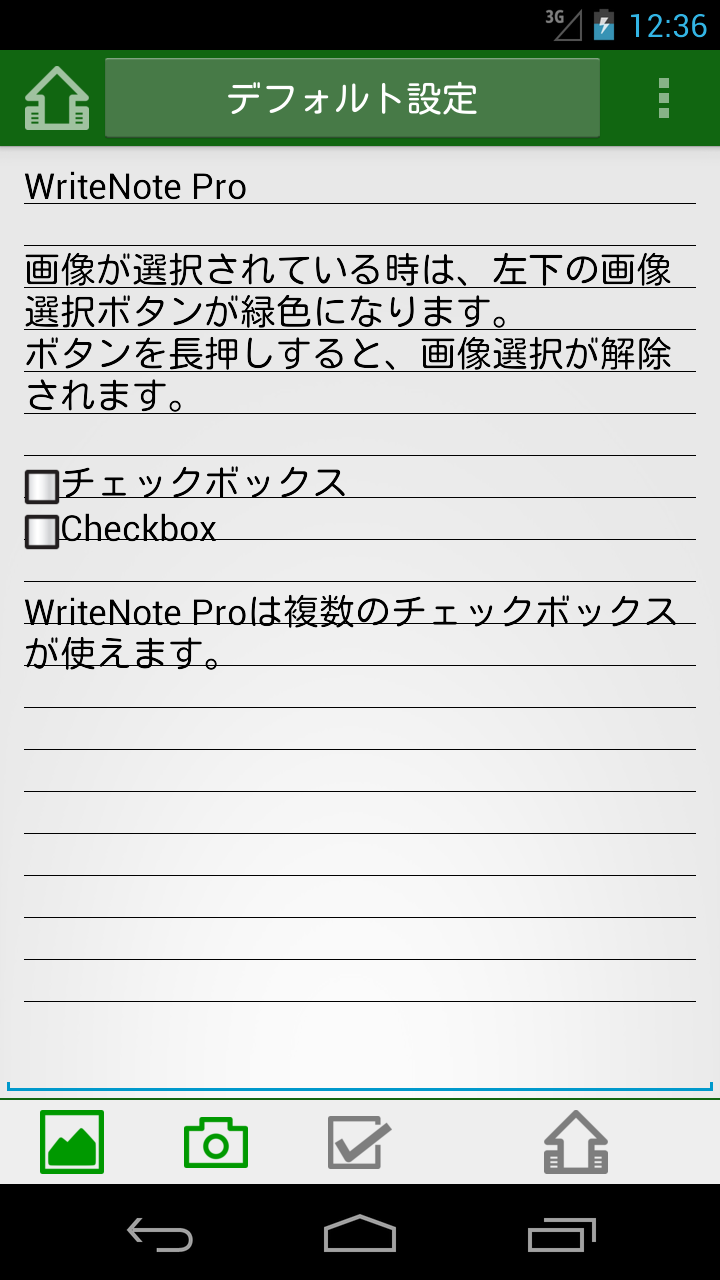
Android 要件: 1.6 以上
SDカードへのインストール可能
設定が済んでいれば、メモを書いて右下にある「送信ボタン」を押すだけです。
「送信ボタン」を押すとWriteNoteは終了し、バックグランドでメモをEvernoteの送信します。 「送信ボタン」を長押することで、連続してメモを投稿することが可能です。(長押および短押し時の動作は設定の「 送信後も終了しない」で変更できます)
何も書かずに送信ボタンを押した場合、WriteNoteは終了します。
Evernoteに送信できない場合は端末本体に保存し、次回の起動時に自動的に送信されます。
上部にある「ノート設定選択ボタン」を押すと、 保存するノートブックなどの設定を切り替えることができます。
左下にある「チェックボックスボタン」を押すと、メモにチェックボックスを挿入することができます。 チェックボックスはを削除する場合は文字と同じように消すことができます。
左下にある「画像選択ボタン」を押すと、メモに付ける画像を選択することができます。 画像が選択されている場合は、ボタンが緑色になります。 「画像選択ボタン」を長押しすると、画像選択がキャンセルされます。
他のアプリの共有メニューでからメモの内容または画像を選択した状態で WriteNote Proを起動することも可能です。
メニューボタンから設定を行います。 設定されている内容が各項目の下に表示されます。
EvernoteにアクセスしてWriteNoteが使用できるように認証トークンの取得を行います。
認証の有効期限が切れた場合など、再認証が必要なときに使用します。
デフォルト設定の「ノート設定0」以外は、チェックのON/OFFで使用/不使用を切り替えることが できます。チェックをONにした場合、その設定でのノートブックやノートなどの設定を行うこと ができるようになります。
ノート設定選択ボタンなどに表示される設定名です。 「日記」や「アイディアメモ」など分かりやす名前にすると良いでしょう。
メモを保存するノートブック名を設定します。 何も設定されていない場合は、Evernoteでデフォルトに設定されているノートブックに保存します。
例えば「yyyy'年'」に設定されていると、「2012年」となり、その年ごとにノートブックわけて保存します。
設定内容の詳しい指定方法は「 ノート名や時刻などの指定について」をご覧下さい
メモを保存するノート名を設定します。 何も設定されていない場合は、メモの1行目をノート名として保存します。
例えば「yyyy/MM/dd」に設定されていると、「2012/02/10」と日にち別のノートに保存します。
設定内容の詳しい指定方法は「 ノート名や時刻などの指定について」をご覧下さい
メモを保存する時に追加して付ける文字を設定します。 何も設定されていない場合は、何も追加しません。
タイムスタンプではなく、決まった文字だけでもOKです。
例えば「[HH:mm:ss]」に設定されていると、「21:23:05」と時刻を追加してノートに保存します。
設定内容の詳しい指定方法は「 ノート名や時刻などの指定について」をご覧下さい
ノートに付けるタグを指定します。 何も設定されていない場合は、タグは何も付けません。 「,」で区切ると複数のタグを付けることが可能です。
チェックをつけると、メモをノートの下に追加していきます。新しく書いたメモが下になります。
チェックがない場合は、ノートの上に追加していきます。新しく書いたメモが上になります。
メモを書いた場所の位置情報(GPS)を自動的に追加します。
メモを書いている間だけ、位置情報の取得作業を行なっています。 メモを書いている時間が短いと位置情報の取得できませんので、少し待ってから送信ボタンを押してください。
チェックをつけると、メモをEvernoteに正常送信できた場合も通知します。
チェックがない場合は、メモの送信に失敗した場合のみ通知します。
Evernoteへの送信後、WriteNoteを「終了する」か「終了しない」かを設定します。 チェックをつけると送信後もWriteNoteは終了せず、次のノートを書き込みできる状態になります。
連続投稿をよく使う場合は、チェックを付けて使用ください。
チェックをつけた場合、送信ボタンの短押しと長押しの動作が逆転します。長押しでノートを送信後WriteNoteを終了します。
上部にある「ノート設定選択ボタン」でのノート設定の切り替えを、「ボタンによる切り替え」か「ドロップダウンリストによる選択」かを設定します。 使用しているいノート設定の数などを考えて、便利な方を選択してください。
画像選択ボタンを押した時に、ギャラリーまたはカメラを起動するかを設定します。
Evernoteに送信される画像の向きが正しくない時に、ONにしてみてください。 送信時に画像の向きを検知して、画像を回転させて送信するようにします。
行の最初のアルファベットを自動的に大文字にします。
WriteNote Proの設定をEvernoteに保存したり、Evernoteから設定を読み込みます。
設定の保存はいくつでもできます。 デフォルトのノートブックに設定入ったノートを作成します。
設定の保存時にノートのタイトルを入力することも可能です。
設定が保存されているノートを、Evernote上で別のノートブックに移動したり、ノートのタイトルを変更しても大丈夫です。ノートの本文の変更も可能です。 添付されているファイル(WriteNote.xmlまたはWriteNotePro.xml)が設定ファイル本体ですので、これを削除しなければ大丈夫です。
設定の読み込み時は、タイトルと保存した日時の一覧が出ますので、そこから選択します。
幾つもの設定を保存する場合は、わかりやすいタイトルをつけることをおすすめします。
端末に保存されている未送信メモの数を表示しています。
未送信のデータを削除できます。
「ノートブック名」「ノート名」「タイムスタンプ」には、メモを書いた日時を指定できます。 特定の文字列を指定すると、日時などに変換されます。主な物を下記にまとめます。 それ以外の物など、詳しくは javaのSimpleDateFormatクラスのドキュメントを参考にしてください。
日時に変換したくない文字は ' で括ります。 例えば、「yyyy'year'」は「2012year」と変換されます。
| 設定文字 | 変換後の文字 |
|---|---|
| [yyyy/MM/dd] | [2012/07/05] |
| HH:mm:ss | 21:03:05 |
| yyyy'年'M'月のノート' | 2012年7月のノート |
| 文字 | 説明 | 例(2012年7月5日21時3分5秒の場合) |
|---|---|---|
| y,yyyy | 年 | 2012 |
| yy | 年 | 12 |
| M | 月 | 7 |
| MM | 月(01〜12)必ず2ケタ表示 | 07 |
| d | 日(1〜31) | 5 |
| dd | 日(01〜31)必ず2ケタ表示 | 05 |
| E | 曜日 | 木 |
| EEEE | 曜日 | 木曜日 |
| a | 午前/午後 | 午後 |
| H | 時(0〜23) | 21 |
| HH | 時(00〜23)必ず2ケタ表示 | 21 |
| h | 時(1〜12) | 9 |
| hh | 時(01〜12)必ず2ケタ表示 | 09 |
| K | 時(0〜11) | 9 |
| KK | 時(00〜11)必ず2ケタ表示 | 09 |
| m | 分(0〜59) | 3 |
| mm | 分(00〜59)必ず2ケタ表示 | 03 |
| s | 秒(0〜59) | 5 |
| ss | 秒(00〜59)必ず2ケタ表示 | 05 |